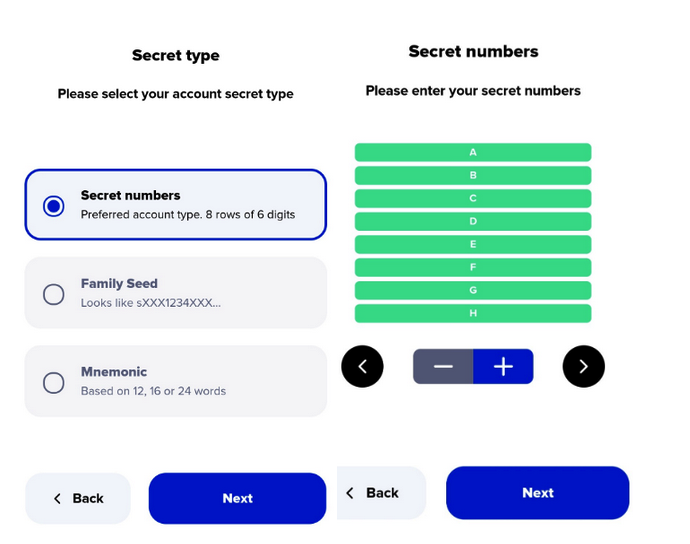Una cartera tiene tanto ventajas como desventajas; es necesario sopesar todos los pros y los contras para tomar una decisión sobre su utilización para el control de sus XRP.
| Pros | Desventajas |
| La función de soporte de múltiples firmas permite establecer varios niveles de protección para las transacciones, lo que aumenta significativamente la seguridad. Además, la billetera ofrece autenticación biométrica (Face ID, huella digital) para proteger los activos. | En caso de pérdida de las claves privadas, el usuario puede perder sus activos, pero esto es característico de todas las billeteras no custodiales. |
| Además de la red XRP, Xaman también está integrado con otras plataformas que operan en XRP Ledger, como Xahau. La billetera soporta más de 8300 tokens. | En la billetera no hay soporte para activos digitales importantes como BTC y ETH y muchas otras criptomonedas demandadas, lo que puede limitar a sus usuarios. |
| Aplicación disponible para Android e iOS, tiene una interfaz simple e intuitiva. | Para aprovechar al máximo las posibilidades de la billetera, el usuario debe tener más habilidades técnicas y comprensión del funcionamiento de la blockchain XRP Ledger. |
| La comisión por transacciones es mínima, lo que hace que la billetera sea atractiva para los usuarios habituales de XRP. | Xaman no funciona en tabletas como el Apple iPad debido a que su interfaz no está adaptada para diferentes tamaños de pantalla y muchos dispositivos similares no son compatibles con NFC. |
Cómo crear una cuenta en Xaman
Xaman Wallet es compatible con dispositivos móviles que funcionan con Android 7 e iOS 13 (en todos los modelos desde el iPhone 7) y superiores. La instalación del monedero criptográfico no toma más de 10 minutos. Se recomienda leer atentamente toda la información que aparecerá en las sugerencias.
Paso 1: Descarga
Descargar la versión actual de Xaman Wallet está disponible en Google Play y App Store. Los enlaces seguros para la descarga están disponibles en el sitio web oficial de la billetera.
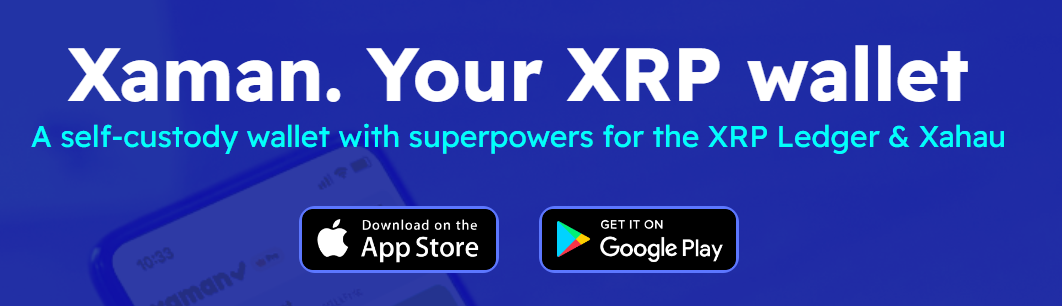
Paso 2: Creación de cuenta
Abra la aplicación después de instalarla en su dispositivo. Se le mostrará la pantalla de bienvenida. Haga clic en el botón «Iniciar» para comenzar a usar la billetera.
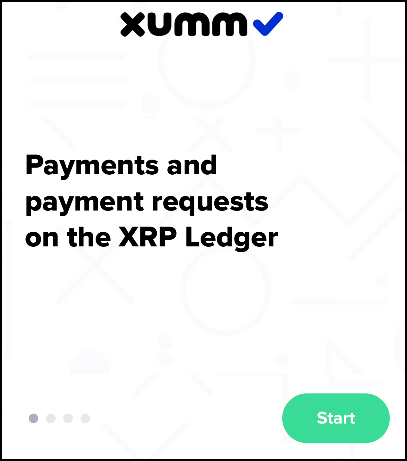
Paso 3: Creación de contraseña
En la pantalla aparecerá una ventana "Creación de contraseña", que se solicitará al ingresar a la aplicación. Presiona el botón "Comenzar" y crea un código digital de 6 dígitos. Para mayor seguridad, la contraseña debe consistir en números aleatorios no repetidos. Para confirmar, presiona "Siguiente", ingresa el código nuevamente, asegúrate de recordarlo, y luego toca "Guardar".
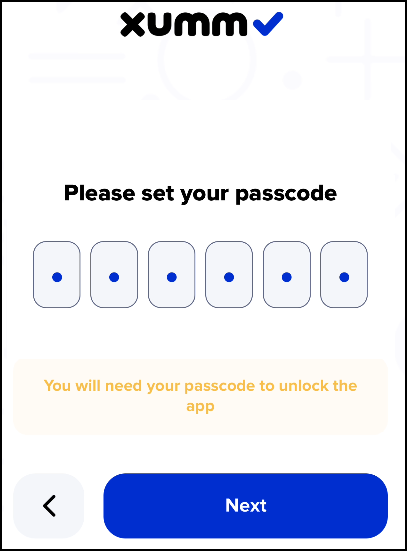
Paso 4: Biometría
La siguiente pantalla de configuración es la autenticación biométrica. Si desea acceder a la aplicación y confirmar transacciones con su huella dactilar, haga clic en «Sí». Puede desactivar esta función en cualquier momento más adelante.
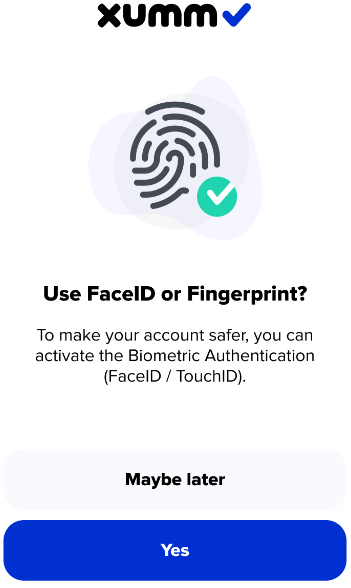
Paso 5: Notificaciones push
Si desea recibir notificaciones emergentes de la aplicación, presione «Sí».
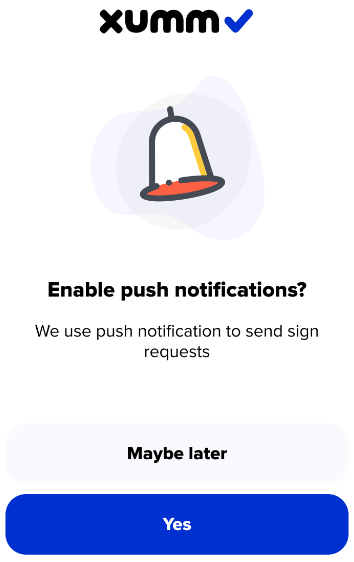
**Paso 6: Capacitación**
Las siguientes 9 pantallas están dedicadas a las características del funcionamiento de la billetera. Lea atentamente la información en cada página, para confirmar haga clic en «Entiendo», y al final — «Confirmar».
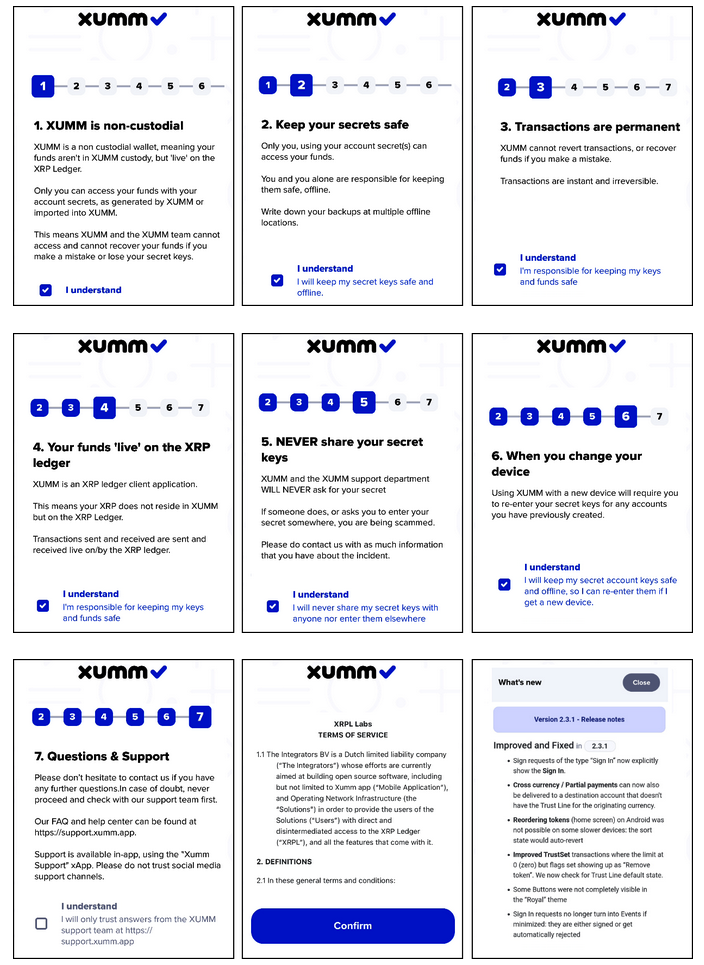
Paso 7: Cuenta del usuario
En la pantalla aparecerá una ventana «Agregar cuenta». Tienes la opción de crear una nueva cuenta o importar una ya existente.
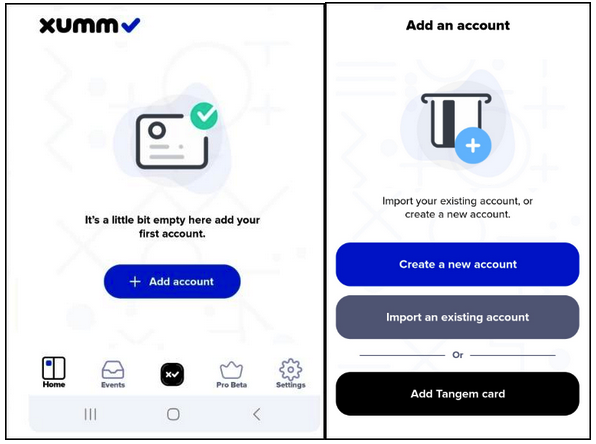
Paso 8: Código secreto
Para crear claves privadas, es necesario establecer un conjunto de números secretos que consisten en 8 filas de A a H, en cada una de las cuales hay 6 dígitos. Debe transcribir todos los números en el orden exacto de cada fila, después de lo cual debe hacer clic en «Siguiente». Luego, en la pantalla aparecerá una ventana de «Confirmación»: aquí debe ingresar todos los números transcritos de nuevo para verificar su corrección. Si la verificación fue exitosa, haga clic en «Siguiente» para continuar.
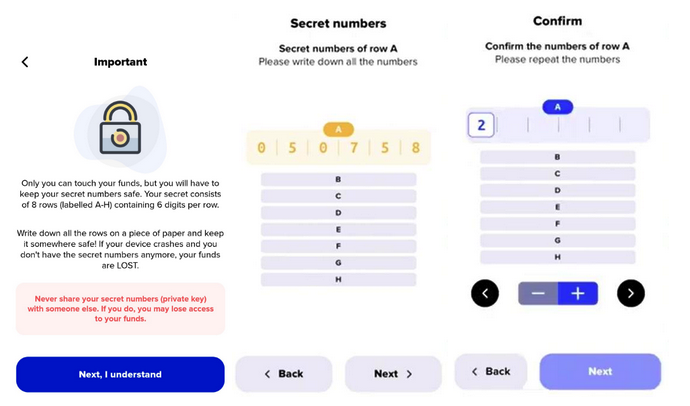
Paso 9: Selección del método de protección
En la siguiente pantalla verás la dirección pública de tu billetera, que usarás más adelante para transacciones. Presiona «Siguiente» y pasa a la pantalla de información, donde se menciona la necesidad de activar la cuenta (sobre esto hablaremos más adelante). Haz clic en «Siguiente, entiendo».
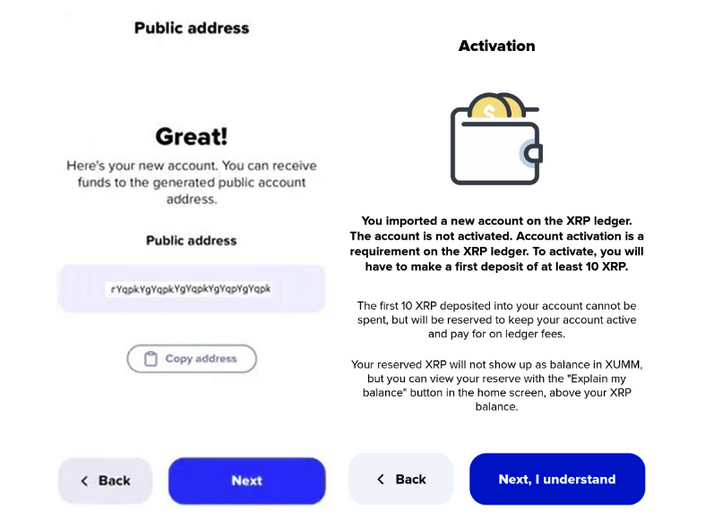
En la siguiente pantalla aparecerá la opción de elegir el nivel de protección de la billetera:
- Estándar — adecuado para quienes utilizarán Haman para tareas cotidianas (verificación por contraseña y biometría);
- Una seguridad adicional es la mejor opción para el almacenamiento a largo plazo de criptomonedas (se requerirá ingresar una contraseña de confirmación antes de las transacciones).
Después de que se decidan, hagan clic en el botón «Siguiente».
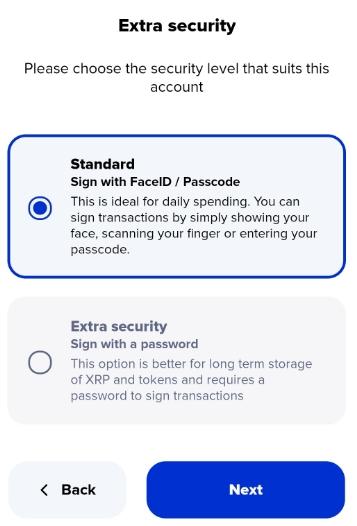
Paso 10: Nombre de la cuenta
Para facilitar el uso, asigna un nombre a la billetera. Listo — cuenta creada.
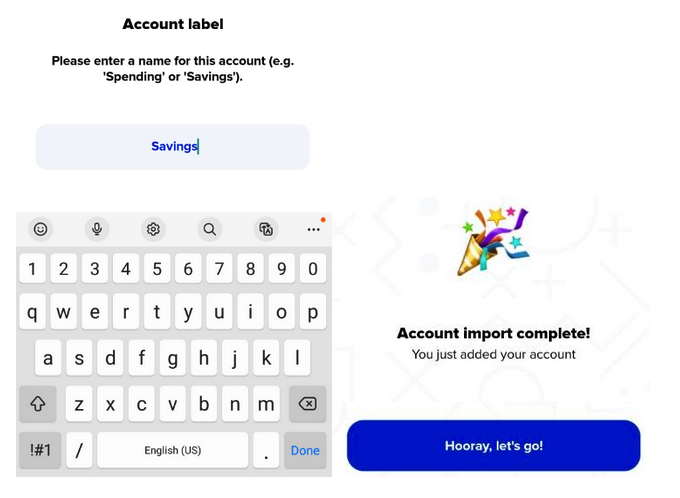
Paso 11: Activación de la cuenta
Para comenzar a trabajar con la billetera, es necesario activarla. Para ello, debe haber al menos 10 XRP en el saldo, que serán congelados. En la pantalla principal de la aplicación, presione «Activar cuenta» y siga las indicaciones del sistema. Se le ofrecerá comprar tokens, para lo cual debe presionar «Comprar XRP» y elegir el método de compra adecuado. Una vez completada la activación, la billetera estará completamente lista para su uso.
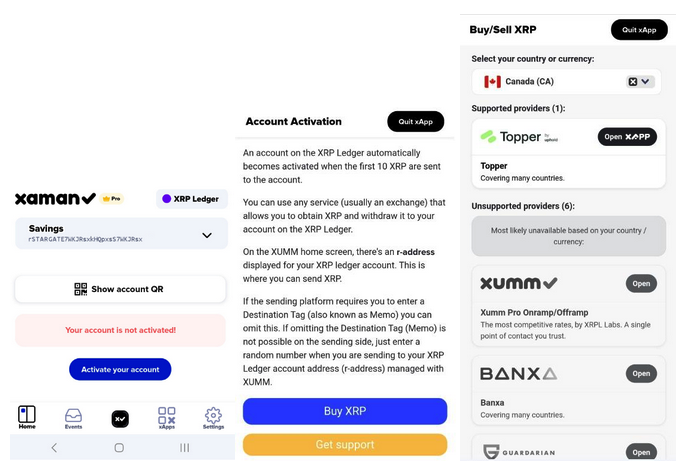
Cómo enviar y recibir XRP en Xaman Wallet
Las operaciones con criptomonedas en la billetera son lo más simples posible. Para recibir tokens en tu cuenta, necesitas copiar tu dirección pública y ir a la pestaña «Solicitud». Luego, solo queda seguir las indicaciones del sistema: transferir la dirección a un tercero que enviará XRP a tu cuenta, o transferir criptomonedas tú mismo desde tu otro almacenamiento.
Para enviar, ve a la pestaña «Enviar», indica la dirección del destinatario, el token que deseas transferir a otro usuario y la cantidad de la transferencia.
Todas las transacciones se pueden rastrear en la pestaña «Resumen».
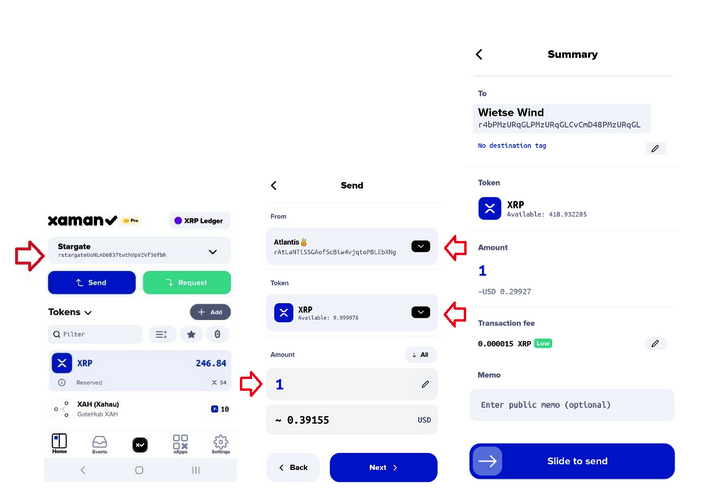
Cómo recuperar el acceso a su billetera Xaman
Si necesita iniciar sesión en su cuenta creada anteriormente, en la ventana de adición debe seleccionar la opción ‘Importar cuenta existente’, después de lo cual en la siguiente ventana debe presionar ‘Acceso completo’.
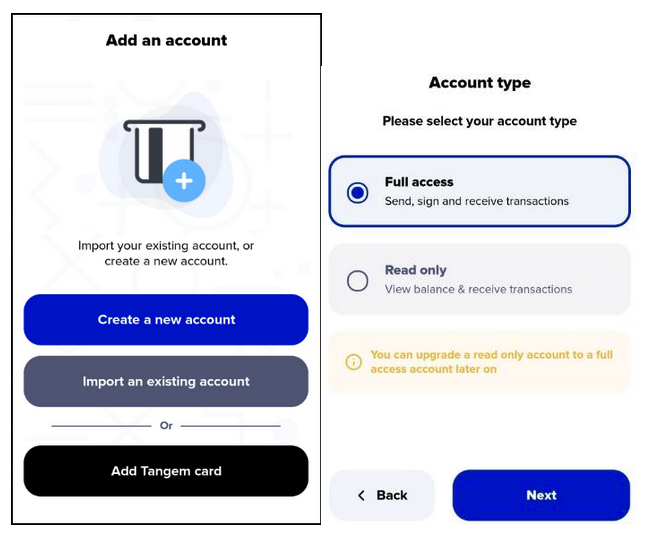
Al crear una cuenta, recibiste un conjunto de números secretos: 8 líneas de 6 dígitos. Con esta combinación podrás hacer una copia de seguridad. Entre las opciones de recuperación ofrecidas, selecciona «Números secretos», ingrésalos en la ventana que se abre y haz clic en «Siguiente». Si todo es correcto, se restaurará el acceso a la cuenta.